微信小程序组件解读与区分:button按钮案例代码
时间:2024/3/23作者:未知来源:争怎路由网人气:7
- 微信小程序,简称小程序,英文名Mini Program,是一种不需要下载安装即可使用的应用,它实现了应用“触手可及”的梦想,用户扫一扫或搜一下即可打开应用。小程序是一种不用下载就能使用的应用,也是一项门槛非常高的创新,经过将近两年的发展,已经构造了新的小程序开发环境和开发者生态。button按钮组件说明:
button,顾名思义,按钮,类似于html的button标签。我们可以设置按钮的属性,比如字体颜色大小,背景颜色等,可以给按钮绑定事件,用户点击时会触发事件。
button按钮组件示例代码运行效果如下:

下面是WXML代码:<!--index.wxml--> <view class="content"> <text class="con-text">怎么飞?点击【按钮】即飞</text> <button class="con-button">Fly</button> </view>下面是JS代码:
Page({ data:{ }, onLoad:function(options){ // 页面初始化 options为页面跳转所带来的参数 }, onReady:function(){ // 页面渲染完成 }, onShow:function(){ // 页面显示 }, onHide:function(){ // 页面隐藏 }, onUnload:function(){ // 页面关闭 } })下面是WXSS代码:
.content{ padding-top: 20px; } .con-text{ display: block; padding-bottom: 10px; } .con-button{ margin-top: 10px; color: black; background-color: lightgreen }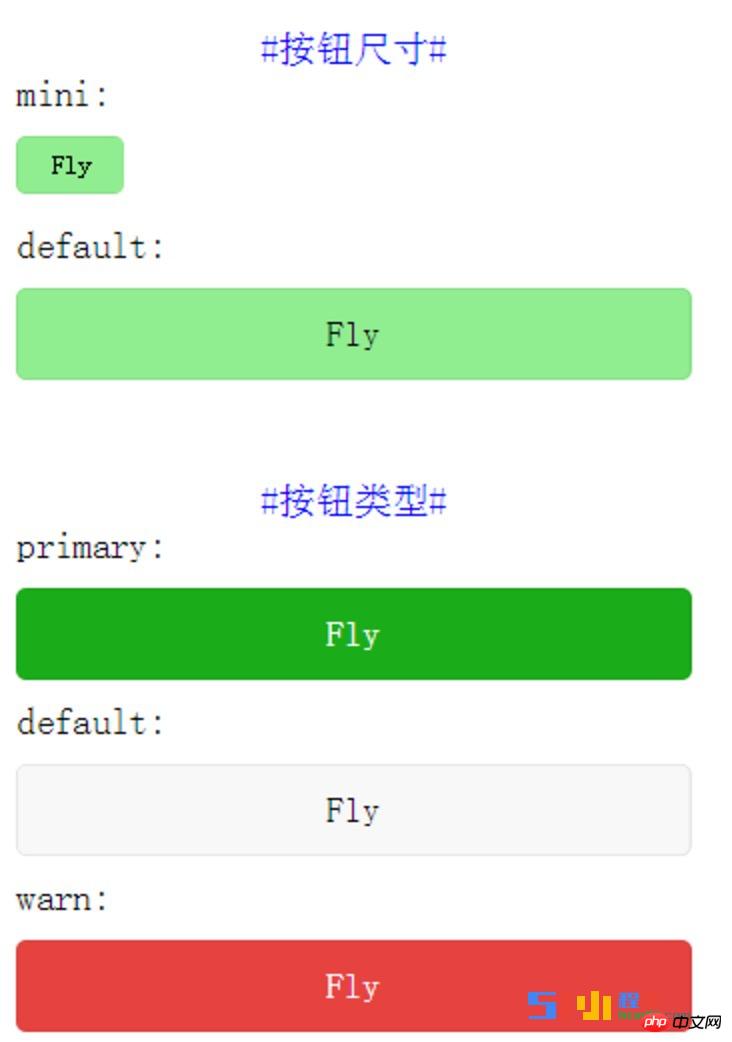
下面是WXML代码:<!--index.wxml--> <view class="content"> <view class="con-top"> <text class="text-decoration">#按钮尺寸#</text> <text class="con-text">mini:</text> <button class="con-button" size="mini">Fly</button> <text class="con-text">default:</text> <button class="con-button" size="default">Fly</button> </view> <view class="con-bottom"> <text class="text-decoration">#按钮类型#</text> <text class="con-text">primary:</text> <button class="con-button" type="primary">Fly</button> <text class="con-text">default:</text> <button class="con-button" type="default">Fly</button> <text class="con-text">warn:</text> <button class="con-button" type="warn">Fly</button> </view> </view>下面是JS代码:
Page({ data:{ }, onLoad:function(options){ // 页面初始化 options为页面跳转所带来的参数 }, onReady:function(){ // 页面渲染完成 }, onShow:function(){ // 页面显示 }, onHide:function(){ // 页面隐藏 }, onUnload:function(){ // 页面关闭 } })下面是WXSS代码:
.content{ padding-top: 20px; width: 90%; padding-left: 20px; } .con-text{ display: block; padding-bottom: 10px; } .con-button{ color: black; background-color: lightgreen; margin-bottom: 10px; } .con-bottom{ padding-top: 20px; } .con-top{ padding-bottom: 20px; } .text-decoration{ color: blue; display: block; text-align: center; }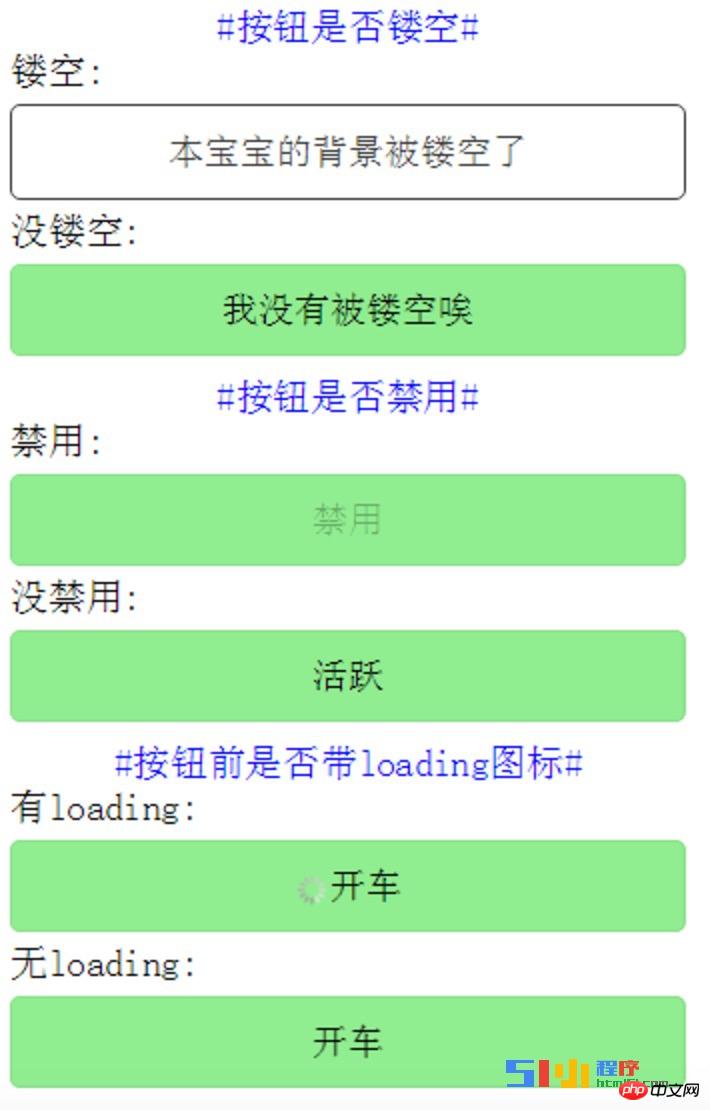
下面是WXML代码:<!--index.wxml--> <view class="content"> <view class="con-top"> <text class="text-decoration">#按钮是否镂空#</text> <text class="con-text">镂空:</text> <button class="con-button" plain>本宝宝的背景被镂空了</button> <text class="con-text">没镂空:</text> <button class="con-button">我没有被镂空唉</button> </view> <view> <text class="text-decoration">#按钮是否禁用#</text> <text class="con-text">禁用:</text> <button class="con-button" disabled>禁用</button> <text class="con-text">没禁用:</text> <button class="con-button">活跃</button> </view> <view class="con-bottom"> <text class="text-decoration">#按钮前是否带loading图标#</text> <text class="con-text">有loading:</text> <button class="con-button" loading>开车</button> <text class="con-text">无loading:</text> <button class="con-button">开车</button> </view> </view>下面是JS代码:
Page({ data:{ }, onLoad:function(options){ // 页面初始化 options为页面跳转所带来的参数 }, onReady:function(){ // 页面渲染完成 }, onShow:function(){ // 页面显示 }, onHide:function(){ // 页面隐藏 }, onUnload:function(){ // 页面关闭 } })下面是WXSS代码:
.content{ padding-top: 20px; width: 90%; padding-left: 20px; } .con-text{ display: block; padding-bottom: 5px; } .con-button{ color: black; background-color: lightgreen; margin-bottom: 5px; } .con-bottom{ padding-top: 5px; } .con-top{ padding-bottom: 5px; } .text-decoration{ color: blue; display: block; text-align: center; }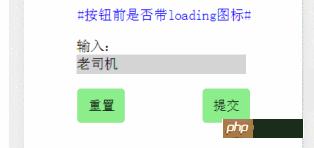
下面是WXML代码:
<!--index.wxml--> <view class="content"> <text class="text-decoration">#按钮前是否带loading图标#</text> <form class="formstyle" bindsubmit="formSubmit" bindreset="formReset"> <view class="shurustyle"> 输入: <input name="username" class="inputstyle" /> </view> <view class="buttonstyle"> <button form-type="reset" class="con-button" hover-class="hoverbutton">重置</button> <button form-type="submit" class="con-button" hover-class="hoverbutton">提交</button> </view> </form> </view>下面是JS代码:
Page({ data:{ }, onLoad:function(options){ // 页面初始化 options为页面跳转所带来的参数 }, onReady:function(){ // 页面渲染完成 }, onShow:function(){ // 页面显示 }, onHide:function(){ // 页面隐藏 }, onUnload:function(){ // 页面关闭 }, formSubmit:function(e){ console.log(e.detail.value); }, formReset:function(e){ console.log(e.detail.value); } })下面是WXSS代码:
.content{ padding-top: 20px; width: 90%; padding-left: 20px; } .con-button{ color: black; background-color: lightgreen; margin-bottom: 5px; } .text-decoration{ color: blue; display: block; text-align: center; padding-bottom: 20px; } .buttonstyle{ display: flex; flex-direction: row; padding-top: 20px; } .inputstyle{ background-color: lightgray; width: 80%; } .shurustyle{ padding-left: 15%; } .hoverbutton{ background-color: lightgray; }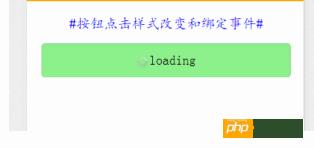
下面是WXML代码
<view class="content"> <view class="con-top"> <text class="text-decoration">#按钮点击样式改变和绑定事件#</text> <button class="con-button" hover-class="hoverclass" loading="{{isloading}}" bindtap="changeLoading">loading</button> </view> </view>下面是JS代码:
Page({ data:{ isloading:true }, onLoad:function(options){ // 页面初始化 options为页面跳转所带来的参数 }, onReady:function(){ // 页面渲染完成 }, onShow:function(){ // 页面显示 }, onHide:function(){ // 页面隐藏 }, onUnload:function(){ // 页面关闭 }, changeLoading:function(){ console.log("loading status:"+this.data.isloading); var loadingstatus=this.data.isloading; this.setData({ isloading:!loadingstatus }) } })下面是WXSS代码:
.content{ padding-top: 20px; width: 90%; padding-left: 20px; } .con-button{ color: black; background-color: lightgreen; margin-top: 15px; } .text-decoration{ color: blue; display: block; text-align: center; font-family: "KaiTi" } .hoverclass{ background-color: orange; color: green; font-size: 25px; }button按钮的主要属性:
属性
类型
默认值
描述
size String default 表示按钮的大小,有两个值:default和mini type String default 表示按钮的样式类型,有三个值:default、primary和warn plain Boolean false 表示按钮是否镂空,即背景是否被抹去,不写该属性则为false,写上该属性则为true,也可写成plain=”false” disabled Boolean false 表示按钮是否被禁用,不写该属性则为false,写上该属性则为true,也可写成plain=”false” loading Boolean false 表示按钮名称前是否有loading图标,不写该属性则为false,写上该属性则为true,也可写成plain=”false” form-type String 无 与form表单组件一起使用时,reset表示清空form表单内容事件,submit表示提交form表单内容事件,即有两个值:reset和submit hover-class String button-hover 表示按钮被点击时的样式,可以自定义一个css,然后将hover-class指向这个css 以上就是微信小程序组件解读和分析:button按钮实例代码的详细内容,更多请关注php中文网其它相关文章!
小程序是一种不需要下载安装即可使用的应用,它实现了应用“触手可及”的梦想,用户扫一扫或者搜一下即可打开应用。
关键词:微信小程序组件解读与区分:button按钮案例代码